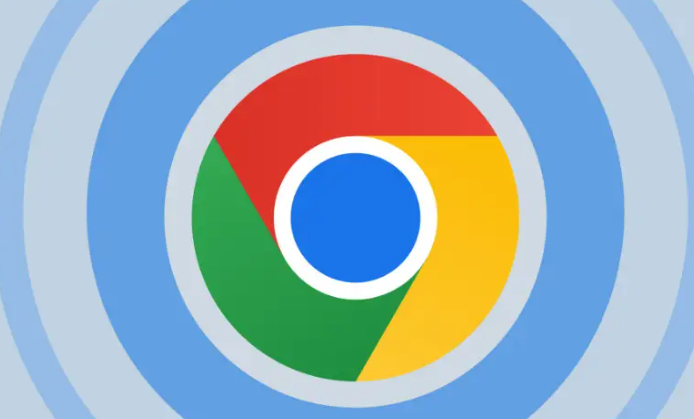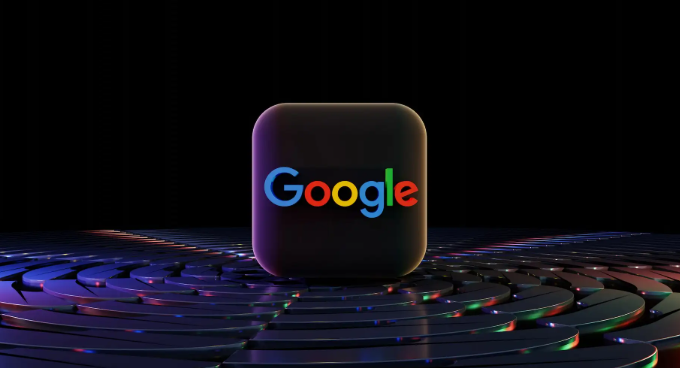教程详情
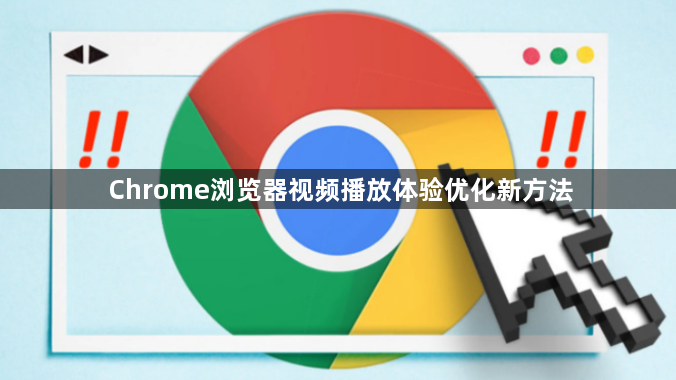
1. 更新Chrome浏览器:在浏览器右上角点击三个点,选择“设置”,然后在“关于Chrome”部分检查是否有可用更新。若有新版本,按照提示进行下载和安装,以确保浏览器具备最新的性能优化和功能改进,提升视频播放体验。
2. 启用硬件加速:打开Chrome浏览器,点击右上角的菜单按钮(三个垂直点),选择“设置”。在设置页面中,向下滚动并点击“高级”选项卡,然后找到“系统”部分,确保“使用硬件加速模式(如果可用)”选项已勾选。这样可以利用计算机的图形处理器(GPU)来加速视频的解码和渲染过程,显著提高视频播放的流畅度。
3. 优化网络连接:检查网络连接的稳定性和速度,尽量使用有线网络连接,避免使用公共Wi-Fi等不稳定的网络。若无法使用有线网络,可尝试靠近路由器以增强无线信号强度。同时,关闭其他占用网络带宽的设备或应用程序,以确保Chrome浏览器能够获得足够的网络资源用于视频播放。
4. 调整视频播放设置:在视频播放页面,右键点击视频画面,选择“视频设置”或“画质”等选项,根据网络状况和个人需求调整视频的分辨率、帧率等参数。如果网络速度较慢,可适当降低分辨率以保证视频的流畅播放;如果硬件性能允许且网络条件较好,可提高分辨率以获得更清晰的画面效果。
5. 关闭不必要的标签页和程序:在播放视频前,关闭其他不必要的标签页和正在运行的程序,以释放系统资源,如CPU、内存等,让更多的资源专注于视频播放,从而提高播放的流畅性和稳定性。
6. 使用视频优化插件:在Chrome浏览器的扩展程序商店中搜索并安装一些视频优化插件,如“Video Enhancer”等。这些插件可以自动优化视频的清晰度、色彩等,进一步提升视频播放的视觉效果。